Prvobitno objavljeno 17.08.2020
Autor Nikola Jovanović "Nick"
Nabavili ste PlayStation 4, šta sada?
Ukoliko ste tek nabavili ili planirate da nabavite PlayStation 4 konzolu, pogledajte ispod naš kompletan vodič za povezivanje konzole i kreiranje naloga, kao i za još par korisnih saveta za sve nove korisnike ove konzole.
Za početak, koji PlayStation 4 imate ili želite da nabavite?
PlayStation 4 trenutno postoji u tri varijante, tu je “debeli” stariji model iz prvih serija, koji se danas više ne proizvodi.

Slim varijanta PlayStation 4 konzole, u prodaji trenutno, postoji i u raznim bojama i variacijama ukoliko je deo nekog bundle-a ili posebnog izdanja.

Kao i PlayStation 4 Pro.

Razlike između verzija – položaj osnovnih tastera
Stvari na koje treba obratiti pažnju – na svim spomenutim PS4 modelima dva najbitnija tastera na konzoli za uključivanje i izbacivanje diska nisu uvek na istim lokacijama, tako da dobro proučite uputstvo koje dolazi uz konzolu, kao i prednju stranu sistema. Na PS4 Slimu ovi tasteri su jedan pored drugog i poprilično su vidljivi, na starom PS4 su jedan iznad drugog, dok na PS4 pro ovi tasteri su posebno sitni tako da će vam možda trebati i lupa – ali power je sa leve a eject sa desne strane.
Razlike između verzija – veličina hard diska i performanse
Prostor na disku je izuzetno važan posebno ukoliko planirate da nabavljate igre u digitalnom formatu, dok za igre na BluRay diskovima nije presudan ali imajte na umu da svaka igra i sa BR diska zahteva minimalnu instalaciju koja zauzima prostor na hardu. Takođe ukoliko želite da snimate vaš gameplay prostor na disku će se popunjavati brže. Većina novih PS4 konzola koje se prodaju danas, bilo da su Pro ili Slim modeli imaju 1TB prostora, samo neki stariji i budžet modeli Slima imaju disk od 500GB.
Što se performansi tiče PlayStation 4 Pro ima tu prednost da može većinu novih igara da pokreće u 4k rezoluciji, odnosno ima mogućnost da uz pomoć checkerboard upscale tehnologije učini da slika izgleda kao da je u 4k rezoluciji – čistije i oštrije na televizorima koji podržavaju 4k. Ovo rešenje je zapravo prelazna faza do PlayStationa 5 na kome ćemo imati i pravi nativni 4k. Povećavanje rezolucije u većini igara na PS4 Pro znači i nešto lošije perfomanse, tako da nešto dobijate nešto gubite. Ipak, u igrama koje imaju performance mod gde se snaga Pro-a koristi u standardnoj full HD 1080p rezoluciji igre će raditi dosta bolje nego na standardnom (i Slim) PS4, i u tome upravo leži najveća prednost Pro konzole danas.
Ukratko – ukoliko nemate još uvek 4k HDR televizor, Pro vam zaista nije neophodan, posebno kada uzmemo u obzir i da Slim konzole danas uglavnom dolaze sa 1TB diskom.
Osnovno povezivanje i Internet pristup
Kada ste izabrali pravi PS4 vas vreme je da ga uključite u struju, i HDMI kablom povežete sa ekranom na kome ćete igrati. Dva osnovna kabla koja dolaze uz konzolu – kabl za struju i HDMI bi trebalo da možete da razlikujete, kao i mesta na poleđini konzole gde treba da ih utaknete. Ukoliko ste u nedoumici tu je i zvanično uputstvo koje ste dobili uz konzolu.
 Takođe – izbegavajte da držite konzolu uspravno bez dodatnog vertical stand-a.
Takođe – izbegavajte da držite konzolu uspravno bez dodatnog vertical stand-a.
Drugu stranu HDMI kabla možete priključiti u TV ili monitor sa HDMI ulazom. Odmah pored HDMI izlaza na poleđini PS4 konzole tu je i Ethernet jack odnosno ulaz za mrežni kabl. Svi PS4 modeli podržavaju konekciju na Internet preko WiFi mreže, ali ukoliko vam je Internet ruter blizu predlažemo da ga povežete direktno kvalitetnim mrežnim kablom.
Prvo uključivanje i kreiranje naloga na konzoli
DualShock 4 kontroler povežite sa konzolom micro USB kablom (istim kao na većini Android uređaja), koji ćete koristiti za punjenje ovog bežičnog kontrolera, ali i za inicijalno povezivanje sa konzolom. Pritisnite power dugme na konzoli za prvo uključivanje, kasnije ćete moći da uključite sistem i bez prilaženja istom sa PS dugmetom na kontroleru (na sredini imedju analognih, sa PS logom), ali za inicijalno pokretanje koristite dugme na konzoli. Ukoliko nemate sliku na TV-u ili monitoru pokušajte da promenite source i pronađete HDMI port na koji ste priključili konzolu.
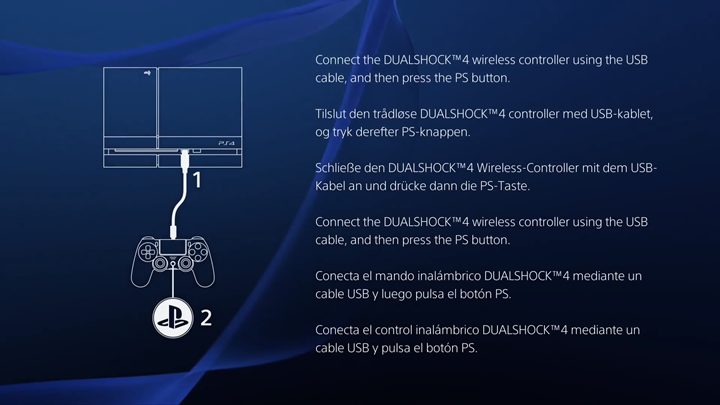
Zatim sledite instrukcije sa ekrana i dolazite do sledećih koraka.
Sledeći korak je izbor jezika na kome će biti operativni sistem, ovo nema veze sa regionom niti sa kasnijem pristupu PlayStation Online prodavnici, tako da možete da izaberete bilo koji jezik koji vam odgovara. Sprskog za sada nažalost nema u ponuđenim opcijama.
Zatim dolazite do podešavanja Internet konekcije, gde ćete izabrati LAN ili WiFi i uneti user i pass ukoliko je potrebno (sa LAN konekciom nije).
Ukoliko imate PlayStation kameru povezanu sledeći korak bi bio podešavanje iste. Zatim podešavate vremensku zonu.
Sledeći ekran vezan je za Power Save Settings ili štednju struje. Dve opcije mogu da se podese odvojeno, kada će se konzola sama ugasiti ukoliko je u režimu Media Playback (puštanje muzike i videa) ili u režimu General (Applications) odnosi se uglavnom na igre i druge aplikacije. Default podešavanja od 4 sata za prvu odnosno 1 sata za drugu su skroz ok, ali naravno možete ih promeniti po želji. Ukoliko ne želite da vam se PS4 ikada gasi sam od sebe ovde možete izabrati i opciju Never za oba režima.
Na sledećem ekranu koji se takođe tiče Power Save podešavanja, najbolje ostavite sve kao što jeste, jer od ovih opcija zavisi veoma korisni rest mod o kome ćemo pričati detaljnije nešto kasnije.
Nakon ovih inicijalnih podešavanja setup je završen.
Sledeći korak je pravljenje naloga na sistemu. User koji kreirate na sistemu je vaš login nalog vezan za tu konzolu, na kome će se čuvati vaši save fajlovi i snimci. Ali u suštni u pitanju je samo nalog vezan za konzolu, ne mešati ga sa PlayStation Network loginom koji ćemo objasniti kasnije. Ime i avatar slicicu koju birate ovde biće vidljivi samo na konzoli.
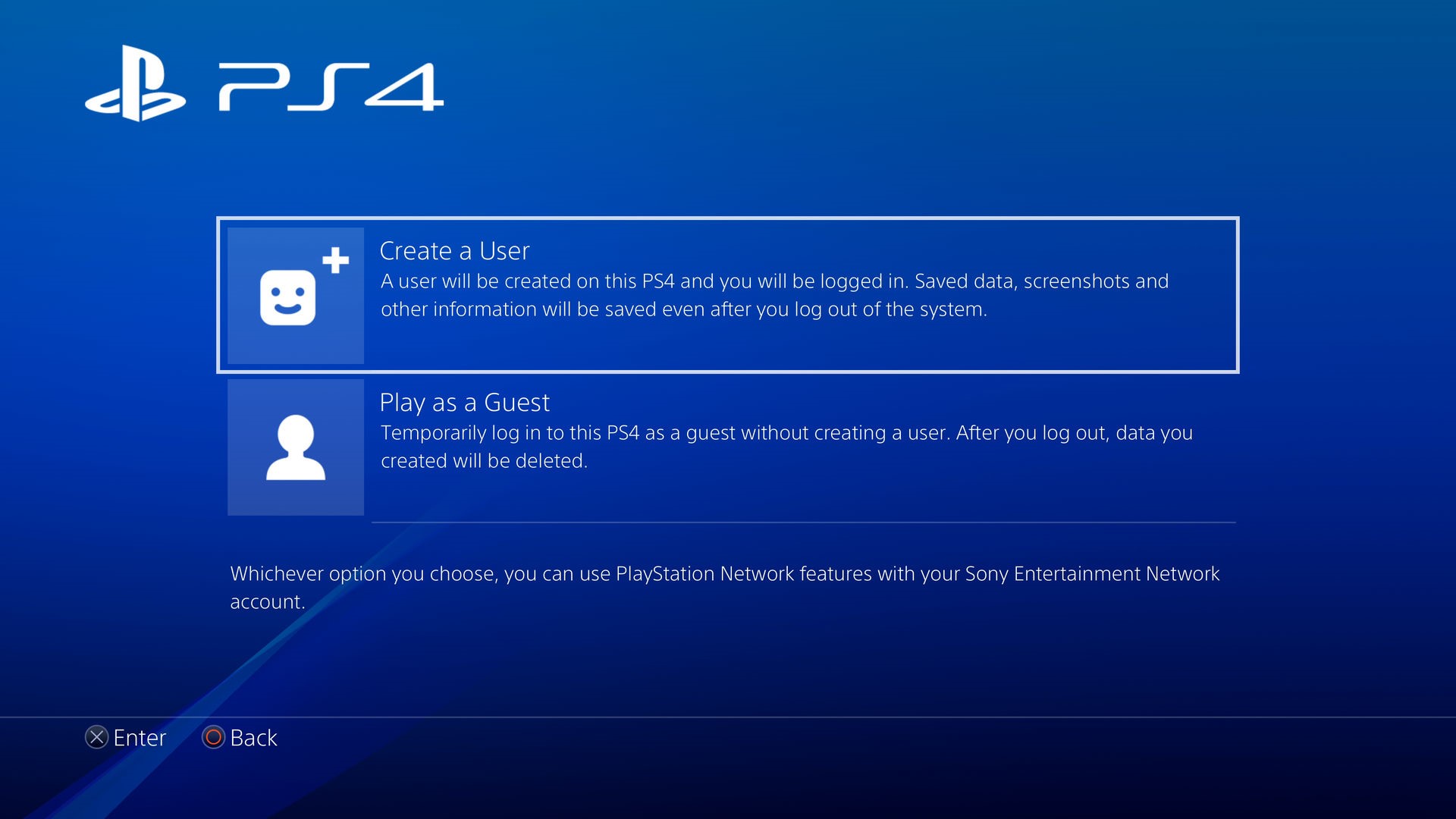
Ukoliko izaberete Play as a Guest opciju vaši save fajlovi neće biti sačuvani. Ova opcija je tu za druge dodatne igrače padobrance u igrama koje podržavaju lokalni multiplayer, kojima ne želite da pravite nalog na vašem sistemu.
Kreiranje PSN naloga i kupovina na PlayStation Store-u
Sistem vam već pri prvom pokretanju i konekciji na Internet, odmah nakon pravljenja naloga na konzoli može tražiti da odradite neophodan update. Pokrenite update i sačekajte da se isti automatski skine i instalira, nakon čega će se konzola resetovati.
Zatim vam sistem može tražiti da kreirate i PlayStation Network login, ili možete sami pokrenuti taj prompt kada pokušate da uđete na PlayStation Store (opcija skroz levo u meniju). U pitanju je dodatni nalog koji morate da kreirate online preko konzole da bi ste dobili pristup online mogućnostima sistema i najvažnije - PlayStation Store-u. Za kreiranje naloga pratite instrukcije na ekranu i unosite tražene podatke. Biće vam potrebna email adresa i jaka šifra.
Napomena: Ovde je veoma bitno uzeti u obzir da Srbija i dalje nema svoj PlayStation Store, tako da ukoliko izaberete Srbiju kao zemlju prilikom kreiranja vašeg PlayStation Network naloga nećete imati pristup Store-u sa koga se preuzimaju besplatne igre, demo verzije igara i kupuju pune digitalne verzije igara.
Savet je da izaberete UK ili USA, ali spremite se da ćete morati da upišete i izmišljenu adresu iz Engleske ili Amerike da bi nalog mogao da bude kreiran. Tu vam može pomoći Google da pronađete neku adresu i poštanski broj koje će sistem prihvatiti. Kao metod plaćanja možete uneti neku od vaših platnih kartica ali u većini slučajeva domaće kartice neće raditi – dopunu vašeg novčanika na UK odnosno US prodavnici radićete kupovinom vaučera sa kodovima. To je nažalost jedini 100% sigurni način za online kupovinu na PSN-u kod nas. Ukoliko vam je sve ovo preterano komplikovano, uvek postoje stare dobre fizičke verzije igara, sa kojima jednostavno možete samo ubaciti disk u konzolu, sačekati da kratka instalacija prođe, a i imati nešto da stavite na policu posle – ili za razmene kasnije ;)
Rest mod
Ako ste se ipak rešili da digitalno preuzimate igre za PS4, da skinete neki free to play naslov, ili demo verziju neke igre sa PlayStation Store-a, konzola vam ne mora biti konstantno uključena dok čekate da se ogromni i često spori download završi – možete poslati PS4 u rest mod. Ovaj mod takođe možete da koriste i ukoliko ste u igri gde čuvanje pozicije nije uvek moguće a želite da napravite dužu pauzu, tada ulaskom u rest mod igra biva suspendovana do sledećeg paljenja i ostaje tačno gde ste je ostavli.
Ukoliko niste menjali opcije na drugom ekranu Power Savings podešavanja, koje smo prešli u delu iznad, PS4 možete poslati na spavanje dužim pritiskom PS dugmeta na kontroleru, izborom Power opcije, i zatim Enter Rest Mode. Slično sleep opciji na Windows PC-u, konzola će se ugasiti, a belo led svetlo na konzoli će postati narandžasto kao znak da je konzola u rest modu (gde se power indikator led svetlo nalazi na različitim modelima PS4 pogledajte na slici ispod).
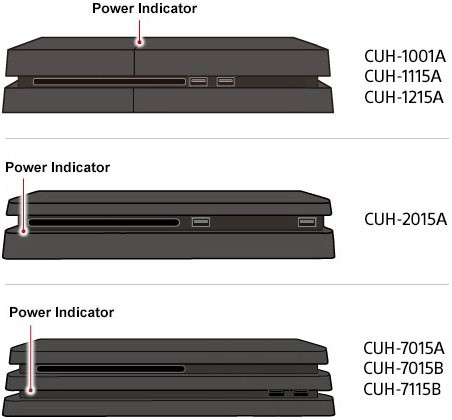
Tokom rest moda vaši downloadi pa i instalacije će se odvijati u pozadini, a takođe možete i puniti kontrolere u ovom modu ukoliko ih povežete kablom. Za vraćanje iz rest moda potrebno je ponovo pritisnuti power na konzoli ili PS dugme na kontroleru.
Napomena: Ne isključujte konzolu tokom rest moda iz struje, jer možete oštetiti hard disk.
Kontroleri, dodaci i kompatabilnost
Postoje mnogi dodaci za PlayStation 4 koji vam mogu drastično olakšati život. Razna dodatna oprema, u vidu postolja za punjenje više kontrolera od jednom, slušalica, tastatura, volana i drugih stvari o kojima ćemo detaljnije pričati nekom drugom prilikom. Samo kao napomena u vezi prošle, a i sledeće generacije, svi kontroleri i dodaci sa prethodnog PlayStation 3 sistema nisu kompatabilni, baš kao što ni igre sa te generacije ne rade na PlayStationu 4, ali većina kontrolera i dodataka sa ove generacije biće kompatabilna sa sledećim sistemom – PlayStationom 5.
Više i o tome uskoro.





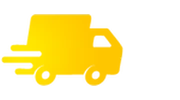



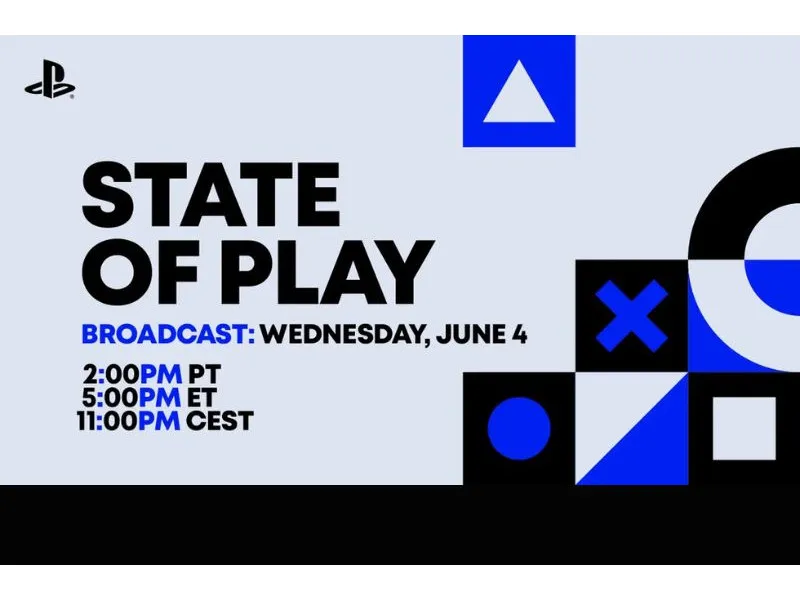

.jpg.webp)
(1).jpg.webp)

.jpg.webp)

.jpg.webp)






















